〈記事内に広告プロモーションを含む場合があります〉
プロフィールは、その人のイメージを決める大事なポイントです。
Instagramではアイコン画像や自己紹介文などがプロフィールとして表示されます。
あなたの事を知らない人は投稿されている写真だけでなく、プロフィールの内容もチェックしてフォローするかどうか決めることが多いです。
フォロワーを増やすためにはプロフィールの設定はとても重要なのですよ。
そこで今回は、
『Instagramのプロフィール設定方法』
『フォローされやすいInstagramのプロフィールの作り方』
についてご紹介していきます。
目次
Instagramの基本的なプロフィールの設定方法|各項目の設定の仕方
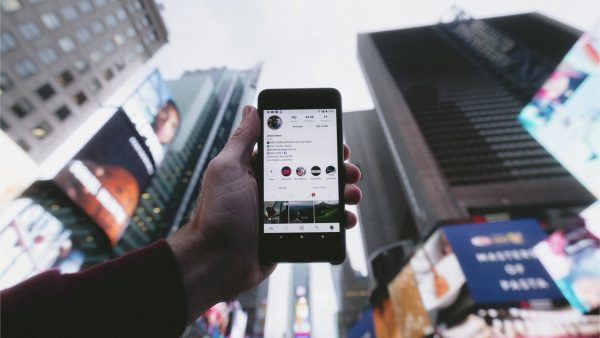
Instagramのプロフィールで設定できる項目は下記の4つです。
- 名前
プロフィール画面やフォロー・フォロワーリストを開いた時に表示される名前です。 - ユーザーネーム
Instagramのアカウント名です。写真を投稿したときや、いいね・コメントをしたときに表示されるのがユーザーネームになります。 - ウェブサイト
自身のTwitterやブログなどのURLリンクを貼ることができます。 - 自己紹介
自己紹介文を入力する項目です。文字数は最大で150文字までとなっています。
※ハッシュタグも使用可能です。
他の人がプロフィールを見たときに、どういうアカウントなのかが分かるように各項目を設定しましょう。
それではInstagramのプロフィールを設定する方法をご紹介していきます。
まずはじめにInstagramアプリを開いて、画面右下にあるプロフィールアイコンをタップしましょう。
自分のアカウントのプロフィール画面が表示されたら、「プロフィールを編集」をタップ。
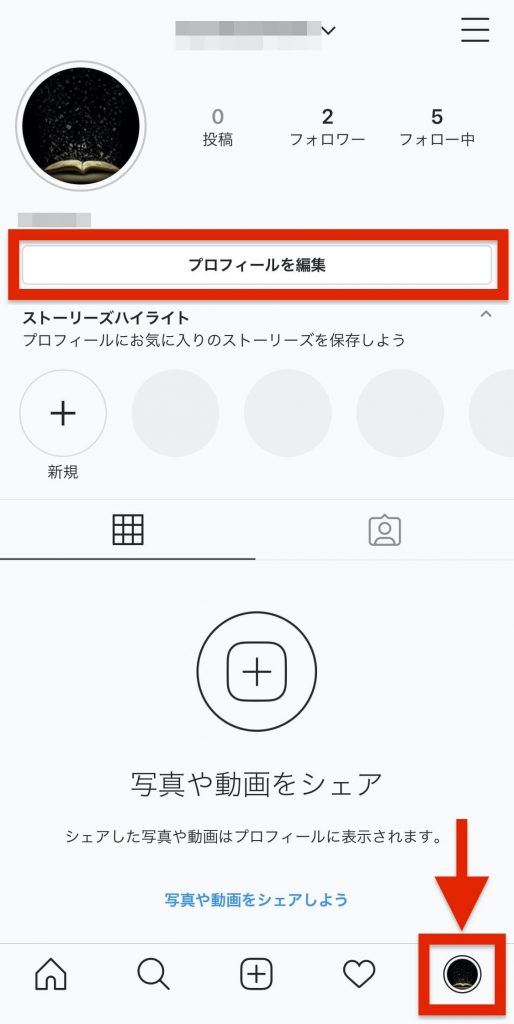
プロフィールの編集画面に切り替わります。
各項目の入力が済んだら、画面右上にある「完了」をタップして編集完了です。
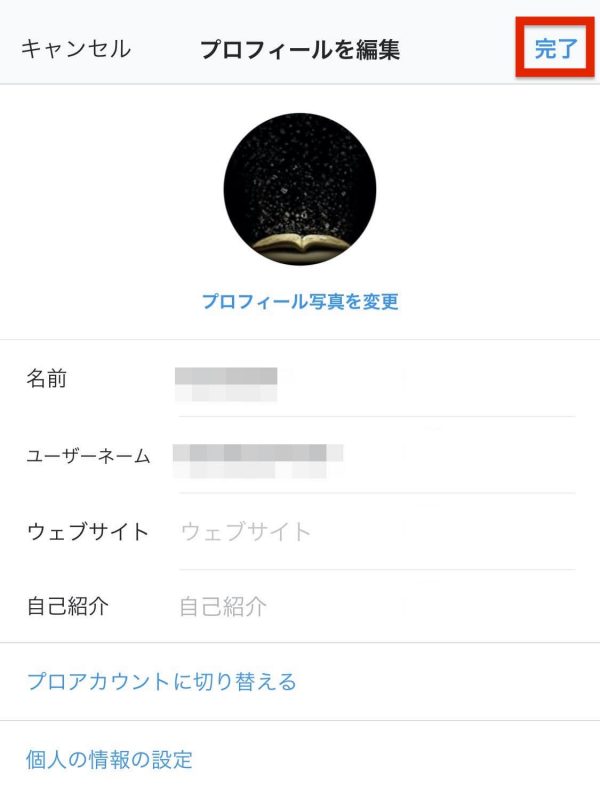
Instagramの魅力的なプロフィールの作成|フォロワーを増やすコツ
投稿する写真に加えて、興味を引くようなプロフィールに仕上げればフォローしてくれる人も増えていくでしょう。
ここでは、どのようなプロフィールがフォロワーを増やしやすいのかを具体例を出しながらご紹介していきます。
※紹介する手法はあくまで参考なので、丸パクリすればいいわけではありません。自分のイメージにあったプロフィールを作り上げましょう。
プロフィールアイコンには見やすい画像を使う
プロフィールのアイコン画像は、Instagram上であなたの顔になるところです。
ストーリーやDM(ダイレクトメッセージ)などに表示されるので、画質が良くて何が写っているのかがはっきり分かる画像を使いましょう。

ブログやTwitterなどのURLリンクを貼る
運営しているブログやTwitterなどがあればURLリンクを貼っておきましょう。
URLリンクを貼っておけば、プロフィールからブログなどを見にきてくれる人もでてくるのでおすすめです。

プロフィールにURLリンクを貼るときは、プロフィール編集画面の「ウェブサイト」にURLを入力しましょう。
※「自己紹介」にURLを入力するとリンクになりません。
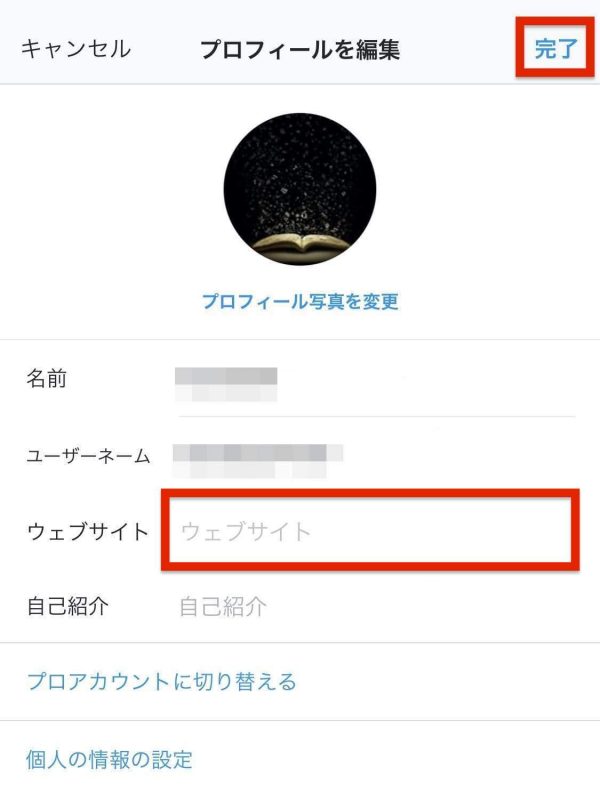
ハッシュタグをつける
Instagramのプロフィールには、ハッシュタグをつけることができます。
ハッシュタグを付ければ、その人がよく使うタグが分かりやすくなるのでおすすめです。
また、自分が投稿するときに使う独自のハッシュタグを貼り付けておくと、タグごとに投稿を整理することもできます。

職業や趣味を絵文字を使って紹介
自己紹介で職業や趣味を紹介するのは鉄板ですよね。
それはInstagramでも同じです。
しかし、ただ職業や趣味を書くのではインパクトがありません。
自己紹介文を書くときは、文章を長々と書かずに箇条書きで絵文字を使うと見やすくて興味を引くプロフィールになります。
下記インスタグラマーのプロフィールを見てみましょう。

箇条書きで単語をメインに職業や趣味を書いていることが分かります。
また、それぞれの単語にあった絵文字を活用していて見栄えの良いプロフィールですね。
オシャレなフォントを使う
プロフィールの自己紹介文でオシャレなフォントを使っている人を見たことありませんか?
通常のものと違うフォントを使っていると目にとまるのでおすすめです。

しかし、上記の画像みたいなフォントにしたくても「どうやってフォントを変えればいいのか分からない…」みたいな人もいるはず。
そんな人たちのためにフォントを変える方法をご紹介します。
※フォントは英語しか変えられません。
まずはじめに、『PlainStyle』を開きます。
PlainStyleを開くとテキスト入力フォームがあるので、自己紹介文に書きたい単語(英語)を入力しましょう。
単語を入力後、画面の真ん中にいろんなフォントのボタンがあるのでタップするとフォントを変更できます。
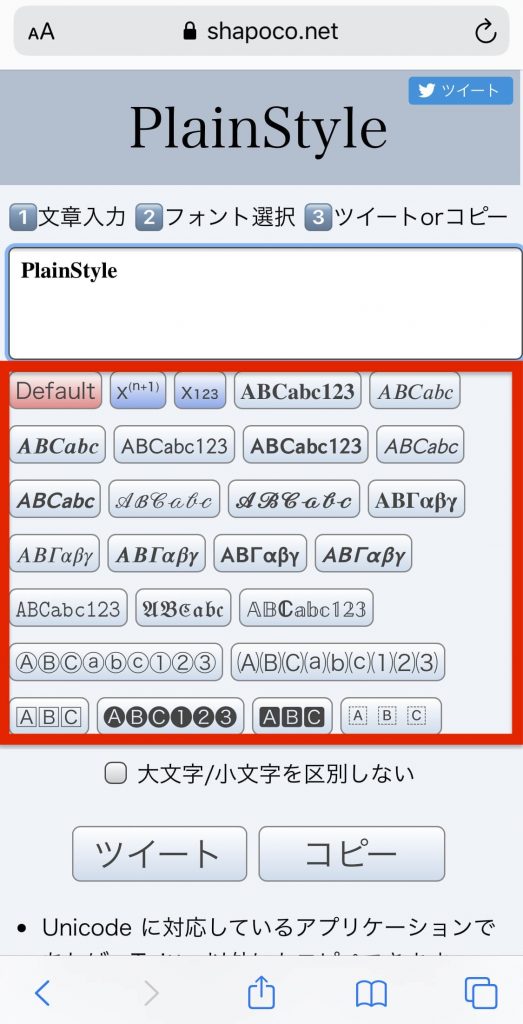
あとはフォント変更された単語をコピーして、Instagramのプロフィールに貼り付ければOKです。
奇抜すぎるフォントを使うと何を書いているか分からなくなるので、フォント選びの際は注意しましょう。
「ハイライト」に統一感をもたせる
プロフィール画面には、自己紹介文や投稿している写真のほかにストーリーの「ハイライト」も表示されます。
ハイライトのカバー画像に統一感をもたせれば見栄えを良くすることができるので、ハイライトを載せている人は意識してみましょう。
統一感は下記のプロフィールが参考になります。
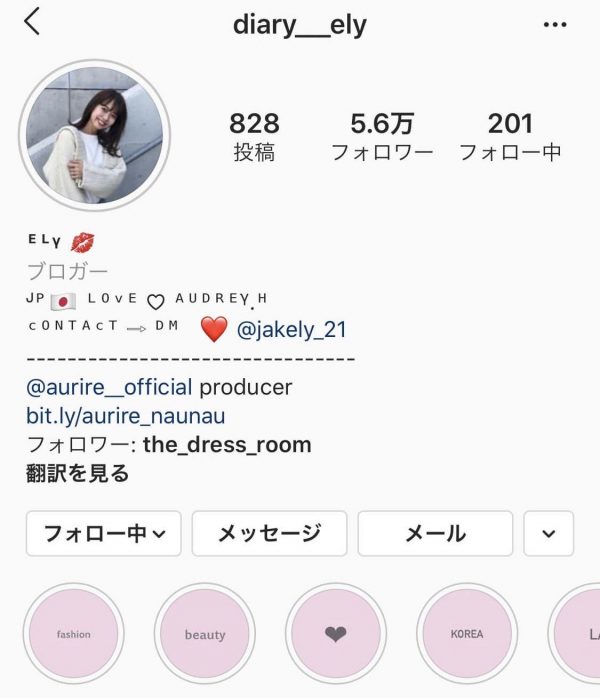
ハイライトのカバー画像は、ハイライトに含まれているストーリーかデータフォルダに保存されている画像を設定することができます。
統一感を出すために一手間かけて、ハイライトのカバー用画像を作ってみるといいでしょう。
まとめ
今回の記事では、Instagramのプロフィールを設定する方法とあわせて、フォローされやすいプロフィールについてご紹介しました。
プロフィールは、投稿されている写真と同じくらいフォローするかどうかに影響してきます。
他の人が見たときに、自分に興味を持ってもらえるようなプロフィール作りを心がけましょう。



